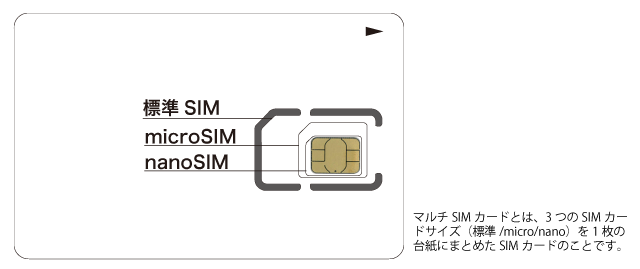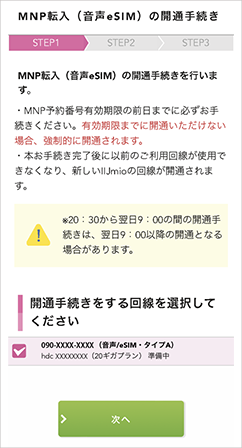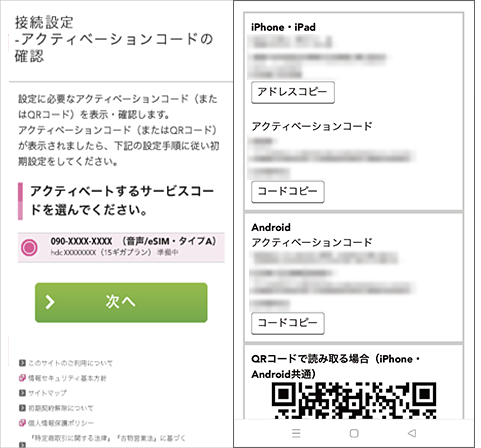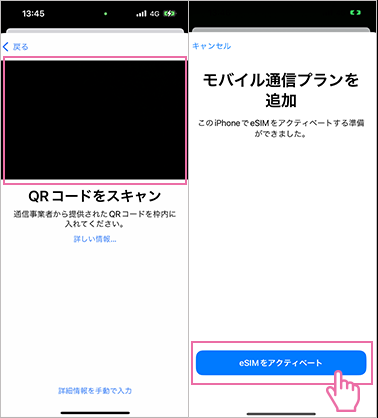IIJmioでiPhone 15, iPhone 15 Plus, iPhone 15 Pro, iPhone 15 Pro Maxを使う方法や乗り換え手順を解説。
シェアNo.1記念キャンペーン実施中!最大6ヶ月間440円割引!
IIJmioでは、最大6ヶ月間月額料金から440円割引、大容量プラン限定で5GB増量×最大3ヶ月、他社から乗り換えでスマホが特価、通話定額オプションが最大6ヶ月間410円割引などのお得なキャンペーンを実施しています。
| キャンペーン名 | キャンペーン内容 |
| シェアNo.1記念キャンペーン 音声限定!月額料金割引 | ギガプランの音声SIMまたは音声eSIMを 申し込みの場合、 最大6ヵ月間、月額料金を440円割引 |
| 大容量プランキャンペーン 月額料金半額&データ増量 | ①大容量プラン(30ギガ,40ギガ,50ギガ)の 音声SIMまたは音声eSIMを申し込みの場合 最大3ヵ月間月額料金を半額割引 ②最大3ヵ月間データ量を5GB増量 |
| 家族割引キャンペーン 複数回線利用で月額料金割引 | ギガプランの音声SIMまたは音声eSIMを 申し込み、適用条件を満たすと 1回線当たり月額料金を最大6ヵ月間100円割 |
| シェアNo.1記念キャンペーン [期間限定]スマホ大特価セール | MNP転入(音声SIM/音声eSIM)の ギガプラン回線と対象端末をセット購入で、 端末本体を期間限定の特別価格で提供 |
| 他社からのりかえで スマホが特別価格 | MNP転入(音声SIM/音声eSIM)の ギガプラン回線と対象端末をセット購入すると 端末本体を特別価格で提供 |
| シェアNo.1記念キャンペーン 通話定額オプション割引 | ギガプランにて 通話定額オプションを申し込むと オプション月額利用料を6ヵ月間410円割引 |
MNPでスマホが安い!
音声SIMまたは音声eSIMを他社から乗り換えで契約し、なおかつ対象端末を同時に申し込むと、対象端末が乗り換え価格で提供されます!
一括払いで1万円以下になるお得なスマホは以下の通り。
| ブランド | モデル名 | 一括払い | 24回払い |
|---|---|---|---|
| motorola | moto g24 | 110円 | 826円 |
| Xiaomi | Redmi Note 10T | 110円 | 797円 |
| OPPO | OPPO A77 | 980円 | 826円 |
| nubia | nubia Ivy | 3,980円 | 1,244円 |
| OPPO | OPPO A79 5G | 4,980円 | 1,035円 |
| motorola | moto g50 5G | 4,980円 | 951円 |
| OPPO | Reno7 A | 7,980円 | 1,661円 |
| Xiaomi | Redmi 12 5G [8GB/256GB] | 7,980円 | 1,160円 |
| motorola | moto g52j 5G Ⅱ | 7,980円 | 1,006円 |
| P-UP | Mode1 RETRO II | 7,980円 | 993円 |
| motorola | moto g52j 5G SPECIAL | 9,980円 | 1,542円 |
| motorola | moto g13 | 110円 | 836円 |
| motorola | moto g53j 5G | 4,980円 | 1,298円 |
| SHARP | AQUOS sense6 [4GB/64GB] | 4,980円 | 826円 |
| OPPO | OPPO Reno9 A | 9,780円 | 1,762円 |
手持ちのiPhone 15シリーズを使う+IIJmioのSIMの申込から開通までの手順を最初に簡単に解説
音声SIM(物理SIMカード)のみ契約+他社から乗り換え(MNP)
- IIJmioを他社から乗り換え(MNP)で契約する
- 音声通話機能付きSIM(=音声SIM)のみ契約する
- SIMフリー版iPhone/SIMロックを解除したキャリア版iPhoneを用意する
ときの手順は以下の通り。
簡単な流れ
- SIMフリー版またはSIMロック解除済みのiPhoneを用意する
- 今契約している携帯電話会社・格安SIMで、MNP予約番号を発行しておく(他社から乗り換え時のみ)
- クレジットカード、本人確認書類、メールアドレスなどの契約に必要なものを揃える
- IIJmio公式サイトにアクセスして、【ご購入・お申し込み】を選択
- 「量販店やオンラインショップなどで~」では、【事前支払いしたものはない(通常)】を選択
- 「現在の携帯電話の電話番号はそのまま使いますか?」では、【新規契約】または【他社から乗り換え(MNP)】を選択する
- 「利用するSIMをお選びください」では、【SIMカード】を選択する
- 「端末も一緒にお求めですか?」は、【SIMだけを購入する】を選択
- 「SIMカードの種類をお選びください」では、【音声通話+SMS+データ通信】を選択
- 「料金プランをお選びください」では、自分の好きなプランを選択
- 「docomo、auどちらの回線を使いますか?」は、【docomo回線(タイプD)を使う】か【au回線(タイプA)を使う】どちらか好きな方を選択
- 「通話定額は何分必要ですか?」は、好きなものを選ぶ
- 「利用者はどなたですか?」は、【契約者本人】か【契約者本人以外】を選択
- あとは画面の指示に従って操作・入力して、IIJmioの契約を完了させる
- SIMカード発送の準備が整うと、本人確認書類に記載の住所宛に「転送不可」で発送
- 申し込み内容に不備がない場合、本人確認完了後、最短3~4日程度でSIMカードが手元に届く
- 音声通話SIMの開通手続きをする(他社から乗り換え時のみ)
- SIMカードを台紙から「nanoSIM」サイズに取り外して、iPhoneにIIJmioのSIMカードを入れる
- iPhone内に他社APN構成プロファイルがあるなら削除する
- IIJmioのAPN構成プロファイルをダウンロードして、iPhoneにインストールする
- 発信テスト・モバイルデータ通信テストを行い、問題なく確認できれば設定完了
音声SIM(物理SIMカード)のみ契約+新規契約
- IIJmioを新規契約する
- 音声通話機能付きSIM(=音声SIM)のみ契約する
- SIMフリー版iPhone/SIMロックを解除したキャリア版iPhoneを用意する
ときの手順は以下の通り。
簡単な流れ
- SIMフリー版またはSIMロック解除済みのiPhoneを用意する
- クレジットカード、本人確認書類、メールアドレスなどの契約に必要なものを揃える
- IIJmio公式サイトにアクセスして、【ご購入・お申し込み】を選択
- 「量販店やオンラインショップなどで~」では、【事前支払いしたものはない(通常)】を選択
- 「現在の携帯電話の電話番号はそのまま使いますか?」では、【新規契約】を選択する
- 「利用するSIMをお選びください」では、【SIMカード】を選択する
- 「端末も一緒にお求めですか?」は、【SIMだけを購入する】を選択
- 「SIMカードの種類をお選びください」では、【音声通話+SMS+データ通信】を選択
- 「料金プランをお選びください」では、自分の好きなプランを選択
- 「docomo、auどちらの回線を使いますか?」は、【docomo回線(タイプD)を使う】か【au回線(タイプA)を使う】どちらか好きな方を選択
- 「通話定額は何分必要ですか?」は、好きなものを選ぶ
- 「利用者はどなたですか?」は、【契約者本人】か【契約者本人以外】を選択
- あとは画面の指示に従って操作・入力して、IIJmioの契約を完了させる
- SIMカード発送の準備が整うと、本人確認書類に記載の住所宛に「転送不可」で発送
- 申し込み内容に不備がない場合、本人確認完了後、最短3~4日程度でSIMカードが手元に届く
- SIMカードを台紙から「nanoSIM」サイズに取り外して、iPhoneにIIJmioのSIMカードを入れる
- iPhone内に他社APN構成プロファイルがあるなら削除する
- IIJmioのAPN構成プロファイルをダウンロードして、iPhoneにインストールする
- 発信テスト・モバイルデータ通信テストを行い、問題なく確認できれば設定完了
音声eSIMのみ契約+新規契約or他社から乗り換え(MNP)
- IIJmioを新規契約、または他社から乗り換え(MNP)で契約する
- ギガプラン 音声eSIMのみ契約する
- eSIMに対応したSIMフリー版iPhone、SIMロックを解除したキャリア版iPhoneを用意する
ときの手順は以下の通り。
申込の手順
- 自分の使いたいiPhoneがeSIM対応機種であることを確認する
- キャリアで購入したiPhoneを利用する場合は、購入したキャリアでSIMロック解除手続きを行う
- 今契約しているキャリア・格安SIMで、MNP予約番号を発行する(※他社から乗り換え時のみ)
- 契約者名義のクレジットカード、メールアドレス、本人確認書類を用意する
- IIJmio公式サイトにアクセスして、「ご購入・お申し込み」ボタンをタップ
- 「現在の携帯電話の電話番号はそのまま使いますか?」では、【新規契約】または【他社から乗り換え(MNP)】を選択する
- 「利用するSIMをお選びください」では、【eSIM】を選択する
- 「端末も一緒にお求めですか?」では、【SIMだけを購入する】を選択する
- 「SIMカードの種類をお選びください」では、【音声通話+SMS+データ通信】を選択する
- 「料金プランをお選びください」では、自分の好きなプランを選択する
- 「docomo、auどちらの回線を使いますか?」では、【au回線(タイプA)を使う】を選択する
- 「通話定額は何分必要ですか?」では、自分の好きなものを選択する
- 「利用者はどなたですか?」では、【契約者本人】か【契約者本人以外】を選択する
- あとは画面の指示に従って操作・入力して、eSIMの申し込みを完了させる
- 続けて、本人確認のための撮影と提出を行う(eKYCによる本人確認)
- 本人確認書類に不備がない場合、約1~2日後に「申込完了メール」、「ご契約者の本人確認完了のご連絡」メールが届く
他社から乗り換え時は、申し込み途中でMNP予約番号の入力を求められます。
音声eSIMは、「eKYC(オンライン本人確認サービス)」を使った本人確認が必要です。運転免許証・個人番号(マイナンバー)カード・在留カードを用意してください。
申込完了メールや「ご契約者の本人確認完了のご連絡メール」は、IIJmio側で申込が殺到していない場合、申し込みから1時間程度で届くこともあります。
開通の手順
- 「eSIM開通手続きのご案内」メールが届く
- 9時から20時30分までの間に、「MNP転入(音声eSIM)の開通手続き」を行う(※他社から乗り換え時のみ)
- MNP転入手続きが完了すると、数分後にメールアドレス宛に「MNP転入手続き完了のお知らせ」メールが届く(※他社から乗り換え時のみ)
- 申込完了メール、または開通完了メール内にある指示に従って「アクティベーションコード」(QRコード)を発行する
- eSIMを利用するiPhoneとは「別の端末(スマホ・タブレット・PC)」で、アクティベーションコード(QRコード)を表示させる
- 【iOS 16の場合】「設定」→「モバイル通信」→「eSIMを追加」or「モバイル通信を追加」をタップする
- 「QRコードを使用」をタップして、別の端末で表示したアクティベーションコード(QRコード)を読み取る
- 「eSIMをアクティベート」をタップしてしばらくすると、「モバイル通信設定完了」画面が表示されるので、「完了」をタップ
- iPhoneにIIJmioのAPN構成プロファイルをインストールする
- 発信テスト用番号(111/通話料無料)に電話をかけて、ガイダンスを最後まで聞いて電話を切る
- Wi-Fiを切ってブラウザアプリを起動し、モバイルデータ通信を利用してWEBサイトが閲覧できるか確認
- 通話もモバイルデータ通信も問題なく利用できればOK
他社から乗り換え時のみ、「MNP転入(音声eSIM)の開通手続き」が必要です。
データeSIMのみ契約+新規契約(データeSIMをサブ回線として使用)
- IIJmioを新規契約する
- ギガプラン データeSIMのみ契約する
- ドコモ(ahamo)、au(UQモバイル/povo)、ソフトバンク(ワイモバイル/LINEMO)、楽天モバイルのSIMカードをメイン回線として使用している
- IIJmioのデータeSIMはサブ回線として使用する
ときの手順は以下の通り。
「データeSIM」はドコモ回線のみ提供されています。そのため、「ドコモ回線とau回線どちらにするか?」といった選択肢は表示されません。
簡単な流れ
- 自分の使いたいiPhoneがeSIM対応機種であることを確認する
- キャリアで購入したiPhoneを利用する場合は、購入したキャリアでSIMロック解除手続きを行う
- 契約者名義のクレジットカード、メールアドレス、本人確認書類を用意する
- IIJmio公式サイトにアクセスして、「ご購入・お申し込み」ボタンをタップ
- 「現在の携帯電話の電話番号はそのまま使いますか?」では、【新規契約】を選択する
- 「利用するSIMをお選びください」では、【eSIM】を選択する
- 「端末も一緒にお求めですか?」では、【SIMだけを購入する】を選択する
- 「SIMカードの種類をお選びください」では、【データ通信】を選択する
- 「料金プランをお選びください」では、自分の好きなプランを選択する
- 「通話定額は何分必要ですか?」では、自分の好きなものを選択する
- 「利用者はどなたですか?」では、【契約者本人】か【契約者本人以外】を選択する
- あとは画面の指示に従って操作・入力して、eSIMの申込を完了させる
- 申込完了後、IIJmioで準備ができたら申し込み時に登録したメールアドレス宛に「初期設定のご案内」メールが届く
- メール内に「アクティベーションコード発行完了の案内」が記載されているので、メールの指示に従って「アクティベーションコード」(QRコード)を発行する
- eSIMを利用するiPhoneとは別の端末(スマホ・タブレット・PC)で、アクティベーションコード(QRコード)を表示させる
- デュアルSIM 初期設定手順(iPhone):【IIJmio】データeSIM & 【他社】SIMカードを参考にして、eSIMの設定を完了させる
データeSIMは、「eKYC(オンライン本人確認サービス)」を使った本人確認は不要です。
データeSIMは、申込完了時点(アクティベートコード発行完了時点)で、IIJmioでの課金が開始されるので注意してください。
IIJmioで使うiPhone 15シリーズを購入する方法・選択肢
【選択肢①】SIMフリー版を購入する(最安価格で購入可能)
Apple Store、Amazon、家電量販店などで、SIMフリー版iPhone 15シリーズを購入してください。最安価格で購入できます。
昔はSIMフリー版iPhoneを購入するにはApple Store実店舗かオンラインでの注文が必要でしたが、今は家電量販店やAmazonでも販売していますよ。
楽天モバイル楽天市場店でも、回線契約不要でiPhone 15シリーズを購入できるようになっています。
5のつく日やお買い物マラソンを狙って購入すれば、楽天ポイント還元によって、SIMフリー版よりも安く購入(実質○円で購入)できるかもしれません。
SIMフリー版iPhone 15シリーズの価格は以下の通り。(2023年9月15日時点)
| モデル | 販売価格 |
| iPhone 15 128GB | 124,800円 |
| iPhone 15 256GB | 139,800円 |
| iPhone 15 512GB | 169,800円 |
| iPhone 15 Plus 128GB | 139,800円 |
| iPhone 15 Plus 256GB | 154,800円 |
| iPhone 15 Plus 512GB | 184,800円 |
| iPhone 15 Pro 128GB | 159,800円 |
| iPhone 15 Pro 256GB | 174,800円 |
| iPhone 15 Pro 512GB | 204,800円 |
| iPhone 15 Pro 1TB | 234,800円 |
| iPhone 15 Pro Max 256GB | 189,800円 |
| iPhone 15 Pro Max 512GB | 219,800円 |
| iPhone 15 Pro Max 1TB | 249,800円 |
【選択肢②】キャリアで白ロムを購入する(残価設定プログラム利用など)
ドコモ/au/ソフトバンク/楽天モバイルなどで、残価設定プログラムを利用して白ロムを購入するのもいいでしょう。
現在はキャリア回線を契約していなくても。端末単体購入が可能になっています、また、いつでもカエドキプログラムなどの残価設定プログラムも利用できますよ。
なお、キャリアから販売されているiPhoneは、SIMフリー版よりも価格が上乗せされて販売されています。
【選択肢③】中古スマホ販売店で購入する
じゃんぱら、イオシス、ゲオモバイルなどの中古スマホ販売店でiPhone 15シリーズを購入してください。
購入する際は、ネットワーク利用制限が○のもの、赤ロム永久保証のものを購入してください。
IIJmioではiPhone 15販売なし
IIJmioではiPhone 15シリーズは販売していません。
IIJmioでiPhone 15シリーズを使うときの基礎知識
動作確認情報まとめ。SIMカードとeSIMが利用できます
| 対応SIM | データ通信 | 音声通話 テザリング | |
| SIMフリー版 iPhone 15 iPhone 15 Plus iPhone 15 Pro iPhone 15 Pro Max | SIMカード nanoSIM | 【4G通信】対応 【5G通信】対応 | ◯ |
| ドコモ版 iPhone 15 iPhone 15 Plus iPhone 15 Pro iPhone 15 Pro Max | SIMカード nanoSIM | 【4G通信】対応 【5G通信】対応 | ◯ |
| au版 iPhone 15 iPhone 15 Plus iPhone 15 Pro iPhone 15 Pro Max | SIMカード nanoSIM | 【4G通信】対応 【5G通信】対応 | ◯ |
| ソフトバンク版 iPhone 15 iPhone 15 Plus iPhone 15 Pro iPhone 15 Pro Max | SIMカード nanoSIM | 【4G通信】対応 【5G通信】対応 | ◯ |
| 楽天モバイル版 iPhone 15 iPhone 15 Plus iPhone 15 Pro iPhone 15 Pro Max | SIMカード nanoSIM | 【4G通信】対応 【5G通信】対応 | ◯ |
IIJmioでは、2022年9月16日にiPhone 15, iPhone 15 Pro, iPhone 15 Pro Maxの動作確認、2022年10月7日にiPhone 15 Plusの動作確認が実施されています。
SIMフリー版/キャリア版iPhone 15シリーズが利用できます。
IIJmioのSIMカードを入れたiPhone 15シリーズで、データ通信・音声通話・SMS送受信・テザリングが利用できます。
日本で販売されているiPhone 15シリーズは、SIMフリー版もキャリア版も同じモデル番号のものを販売しています。
あのキャリアは日本モデルiPhoneを販売しているけど、このキャリアは北米モデルiPhoneを売ってる、ようなことは絶対にありません。
そのため、キャリアで購入したiPhone 15シリーズも、SIMロックを解除すれば、SIMフリー版と全く同じ状態になります。
iPhone 15の特徴
- 6.1インチ Super Retina XDRディスプレイ
- デュアルカメラ搭載
- USB-Cを採用
- チップセットはA16 Bionic
- USB2.0で伝送速度は480Mbps
iPhone 15 Plusの特徴
- 6.7インチ Super Retina XDRディスプレイ
- デュアルカメラ搭載
- USB-Cを採用
- チップセットはA16 Bionic
- USB2.0で伝送速度は480Mbps
iPhone 15 Proの特徴
- チタニウムデザインを採用
- 6.1インチ Super Retina XDRディスプレイ
- トリプルカメラ搭載、望遠カメラは3倍光学ズームに対応
- マナーモードのスイッチが「アクションボタン」になった
- チップセットはA17 Pro
- USB3.0で伝送速度は最大10Gbps
iPhone 15 Pro Maxの特徴
- チタニウムデザインを採用
- 6.7インチ Super Retina XDRディスプレイ
- トリプルカメラ搭載、望遠カメラは5倍光学ズームに対応
- マナーモードのスイッチが「アクションボタン」になった
- チップセットはA17 Pro
- USB3.0で伝送速度は最大10Gbps
iPhone 15シリーズが利用できるSIM・回線
iPhone 15シリーズは、物理SIMカードとeSIMが利用できます。
音声SIM(物理SIMカード)はドコモ回線とau回線どちらも利用できます。音声eSIMはau回線のみ提供されています。
| SIMの種類 | 利用できる回線 |
| 音声SIM (物理SIMカード) | ドコモ回線 au回線 |
| 音声eSIM (eSIM) | ドコモ回線 au回線 |
| データeSIM (eSIM) | ドコモ回線のみ |
| データ通信専用SIM (物理SIMカード) | ドコモ回線のみ |
| SMS機能付きSIM (物理SIMカード) | ドコモ回線 au回線 |
iPhone 15シリーズは5G対応
iPhone 15シリーズは5Gに対応しています。
IIJmio会員専用サイトから「5Gオプション」を申込むことで、5G利用可能エリアにて5G通信を利用できます。5Gオプションの料金は無料です。
なお、5Gオプションを有効にしたからといって、通信速度の改善を保証するものではないのでご注意ください。
【注意点】
●タイプD(SMS SIM)とデータeSIM(ドコモ網)では5Gをご利用できません
※タイプD(データSIM・音声通話SIM)、タイプA(SMS SIM・音声通話SIM・音声eSIM)で5G対応機種をお使いのお客さまは5Gをご利用できます
●5G通信をご利用中は、3G通信はご利用できません
●切り替えることで通信速度が改善されるものではありません
iPhone 15シリーズはeSIM対応。eSIM+eSIMのデュアルにも対応!
iPhone 15シリーズはeSIMに対応しています。
SIMカード+eSIMのデュアルSIM機能に加えて、eSIM+eSIMのデュアルSIM機能にも対応しています。
キャリア・サブブランドのeSIMと、IIJmioの音声eSIMを使ったデュアルSIMも可能ですよ!
iPhone 15シリーズは全キャリアでSIMロックなしのSIMフリー状態で販売!SIMロック解除手続きは不要!
ドコモ/au/ソフトバンク/楽天モバイルから販売されているiPhone 15シリーズは、最初からSIMロックなしのSIMフリー状態で販売されています。
IIJmioを契約する前にiPhoneのSIMロック解除手続きは不要です!
| SIMフリー版 iPhone 15 iPhone 15 Plus iPhone 15 Pro iPhone 15 Pro Max | SIMフリーなので不要 |
| ドコモ版 iPhone 15 iPhone 15 Plus iPhone 15 Pro iPhone 15 Pro Max | SIMフリーなので不要 |
| au版 iPhone 15 iPhone 15 Plus iPhone 15 Pro iPhone 15 Pro Max | SIMフリーなので不要 |
| ソフトバンク版 iPhone 15 iPhone 15 Plus iPhone 15 Pro iPhone 15 Pro Max | SIMフリーなので不要 |
| 楽天モバイル版 iPhone 15 iPhone 15 Plus iPhone 15 Pro iPhone 15 Pro Max | SIMフリーなので不要 |
SIMフリー版を購入してもキャリア版を購入しても手に入る個体は同じ
Apple Store等でSIMフリー版iPhone 15シリーズを購入しても、キャリアでiPhone 15シリーズを購入しても、手に入る個体は同じです。
iPhone 15を例に解説します。
日本国内で販売されているiPhone 15は、SIMフリー版だろうが、ドコモ版/au版/ソフトバンク版/楽天モバイル版だろうが、モデル番号「A3089」という製品を販売しています。
あなたがApple StoreでSIMフリー版iPhone 15を購入しても、ドコモオンラインショップ等でiPhone 15を購入しても、モデル番号A3089のものが手に入ります。
単純に販路が違うだけです。販売価格が安いところで購入するべきです。一括払いで購入する余裕があるならSIMフリー版を購入するのが一番安いです。
| 製品名 | モデル番号 |
| iPhone 15 | A3089 |
| iPhone 15 Plus | A3093 |
| iPhone 15 Pro | A3101 |
| iPhone 15 Pro Max | A3105 |
「キャリアのために特別に製造したiPhone」なんてものは無い
- Appleがドコモ/au/ソフトバンクのために特別に製造したiPhone
- Appleがドコモ/au/ソフトバンクの要望を聞いて特別にソフトウェアなどをカスタマイズしたiPhone
- SIMフリー版iPhoneとキャリア版iPhoneでは、使われている部品が違う
- SIMフリー版iPhoneでは「○○○○」という機能が使えるけど、キャリア版iPhoneだとその機能が使えない
なんてものは一切存在しません。
IIJmioでSIMカード/eSIMを申し込むときの手順
【はじめに】音声SIMを契約するなら、ドコモ回線にするかau回線にするか決める
音声SIM(物理SIMカード)は、ドコモ回線とau回線どちらか好きな回線を選んで契約できます。
ドコモ回線ユーザー(ドコモ本家/ahamo/格安SIMのドコモ回線プラン)であれば、IIJmioでもドコモ回線を選ぶといいでしょう。
au回線ユーザー(au本家/UQモバイル/povo/格安SIMのau回線プラン)であれば、IIJmioでもau回線を使うといいでしょう。
ソフトバンク回線ユーザーなら、まあドコモ回線がいいんじゃないでしょうか。
音声eSIMはau回線のみ提供されています。au回線がどうしても嫌なら、IIJmioの音声eSIMの契約を諦めるか、音声SIM(物理SIMカード)でドコモ回線を選択してください。
| SIMの種類 | 利用できる回線 |
| 音声SIM (物理SIMカード) | ドコモ回線 au回線 |
| 音声eSIM (eSIM) | au回線のみ |
| データeSIM (eSIM) | ドコモ回線のみ |
| データ通信専用SIM (物理SIMカード) | ドコモ回線のみ |
| SMS機能付きSIM (物理SIMカード) | ドコモ回線 au回線 |
【手順①】iPhoneのSIMロック解除手続きをする
2021年9月30日までにドコモ/ahamo、au/UQモバイル、ソフトバンク/ワイモバイルから販売されたiPhoneを購入した人は、IIJmioを契約する前にiPhoneのSIMロック解除が必要です。
あらかじめMy docomo/My auなどでiPhoneのSIMロック解除手続きをしておきましょう。
iPhone 13シリーズと、2021年10月1日以降に新たに販売されるiPhoneは、全キャリアでSIMロックなしのSIMフリー状態で販売されています。SIMロック解除は不要です。
楽天モバイルで販売されているiPhoneは、最初からSIMロック無しのSIMフリー状態で販売されているので、SIMロック解除は不要です。
| 製品名 | ドコモ/ahamo au/UQモバイル ソフトバンク/ワイモバイル | 楽天モバイル |
| iPhone 6s iPhone 6s Plus | SIMロック解除必須 | 取り扱い無し |
| iPhone SE(第1世代) | SIMロック解除必須 | 取り扱い無し |
| iPhone 7 iPhone 7 Plus | SIMロック解除必須 | 取り扱い無し |
| iPhone 8 iPhone 8 Plus | SIMロック解除必須 | 取り扱い無し |
| iPhone X | SIMロック解除必須 | 取り扱い無し |
| iPhone XS iPhone XS Max | SIMロック解除必須 | 取り扱い無し |
| iPhone XR | SIMロック解除必須 | 取り扱い無し |
| iPhone 11シリーズ | SIMロック解除必須 | 取り扱い無し |
| iPhone SE(第2世代) | SIMロック解除必須 | SIMロックなし SIMフリー状態で販売 |
| iPhone 12シリーズ | SIMロック解除必須 | SIMロックなし SIMフリー状態で販売 |
| iPhone 13シリーズ | 全キャリアでSIMロックなし SIMフリー状態で販売 | SIMロックなし SIMフリー状態で販売 |
| iPhone SE(第3世代) | 全キャリアでSIMロックなし SIMフリー状態で販売 | 全キャリアでSIMロックなし SIMフリー状態で販売 |
| iPhone 14シリーズ | 全キャリアでSIMロックなし SIMフリー状態で販売 | 全キャリアでSIMロックなし SIMフリー状態で販売 |
ドコモ/ahamoを利用中の人
au/沖縄セルラー/UQモバイルを利用中の人
ソフトバンク/ワイモバイルを利用中の人
- [My SoftBank]SIMロック解除の手続き方法を教えてください(通信サービス契約中のお客さま)。 | よくあるご質問(FAQ) | サポート | ソフトバンク
- SIMロック解除の手続き方法を教えてください。|よくあるご質問(FAQ)|Y!mobile - 格安SIM・スマホはワイモバイルで
楽天モバイルはSIMフリー
楽天モバイルで販売されているiPhoneは、SIMロックなしのSIMフリー状態で販売されています。SIMロック解除手続きは不要です。
【手順②】今契約しているキャリア・格安SIMで、MNP予約番号を発行する(MNP転入時のみ)
ドコモ/ahamo、au/UQモバイル/povo、ソフトバンク/ワイモバイル/LINEMO、楽天モバイル、格安SIMを契約している人は、今契約している携帯電話会社や格安SIMで、MNP予約番号を発行してください。
MNP予約番号はWebサイト(My docomo, My auなど)か電話で発行できます。
格安SIMのなかには、MNP予約番号の発行に数日かかるところがあるので注意してください。
MNP予約番号の有効期限は予約番号発行日を含め15日間です。IIJmioの申し込み時に、MNP予約番号の有効期限が7日以上残っている必要があります。
| 今契約している 携帯電話会社/格安SIM | MNP予約番号の発行の要不要 |
| ドコモ ahamo | MNP予約番号の 発行が必要 |
| au UQモバイル povo | MNP予約番号の 発行が必要 |
| ソフトバンク ワイモバイル | MNP予約番号の 発行が必要 |
| 楽天モバイル | MNP予約番号の 発行が必要 |
| 格安SIM | MNP予約番号の 発行が必要 |
ドコモ/ahamoを利用中の人
au/沖縄セルラー/UQモバイル/povoを利用中の人
- au公式ウェブサイト(スマートフォン・携帯電話の解約・他社へのMNP転出をご検討中のお客さまへ)をみる
- 解約・他社へのMNP転出について|格安スマホ/SIMはUQ mobile(モバイル)【公式】
- povo2.0プランから他社携帯電話へ乗り換えする際に必要なMNP予約番号発行は、どこから手続きできますか? – povoサポート
ソフトバンク/ワイモバイル/LINEMOを利用中の人
- MNP予約番号はどこで取得できますか?(ソフトバンク → 他社)[携帯電話番号ポータビリティ(MNP)] | よくあるご質問(FAQ) | サポート | ソフトバンク
- ワイモバイルから他社へのりかえ(MNP)手続き方法を教えてください。[携帯電話番号ポータビリティ(MNP)]|よくあるご質問(FAQ)|Y!mobile - 格安SIM・スマホはワイモバイルで
- 乗り換え・解約をご検討中のお客さまへ|サポート|【公式】LINEMO - ラインモ|格安SIM/格安スマホ
楽天モバイルを利用中の人
【手順③】契約に必要なものを用意する
- 契約者名義のクレジットカード
- メールアドレス
- 契約者の本人確認書類
- MNP予約番号(他社から乗り換え時のみ)
が必要です。
支払いにデビットカードは利用できません。月額支払対応のクレジットカードを用意してください。
契約者名義の本人確認書類の名義と、クレジットカードの名義は同一である必要があります。
【手順④】IIJmioのSIMカード/eSIMを申し込む
契約に必要なものを用意したら、IIJmio公式サイトから音声SIM/音声eSIMを申し込んでください。
音声eSIMは、「eKYC(オンライン本人確認サービス)」を使った本人確認が必要です。運転免許証・個人番号(マイナンバー)カード・在留カードを用意してください。
音声eSIMの申込完了メールや「ご契約者の本人確認完了のご連絡メール」は、IIJmio側で申込が殺到していない場合、申し込みから1時間程度で届くこともあります。
音声SIM(物理SIMカード)の申し込み手順
簡単な流れ
- IIJmio公式サイトにアクセスして、「ご購入・お申し込み」ボタンをタップ
- 「現在の携帯電話の番号はそのまま使いますか?」は、【新規契約】または【他社から乗り換え】を選択
- 「利用するSIMをお選びください」では、【SIMカード】を選択する
- 「端末も一緒にお求めですか?」は、【SIMだけを購入する】を選択
- 「SIMカードの種類をお選びください」では、【音声通話+SMS+データ通信】を選択
- 「料金プランをお選びください」では、自分の好きなプランを選択
- 「docomo、auどちらの回線を使いますか?」は、【docomo回線(タイプD)を使う】か【au回線(タイプA)を使う】どちらか好きな方を選択
- 「通話定額は何分必要ですか?」は、好きなものを選ぶ
- 「利用者はどなたですか?」は、【契約者本人】か【契約者本人以外】を選択
- あとは画面の指示に従って操作・入力して、IIJmioの契約を完了させる
- SIMカード発送の準備が整うと、本人確認書類に記載の住所宛に「転送不可」で発送
音声eSIMの申し込み手順
申込の手順
- IIJmio公式サイトにアクセスして、「ご購入・お申し込み」ボタンをタップ
- 「現在の携帯電話の電話番号はそのまま使いますか?」では、【新規契約】または【他社から乗り換え(MNP)】を選択する
- 「利用するSIMをお選びください」では、【eSIM】を選択する
- 「端末も一緒にお求めですか?」では、【SIMだけを購入する】を選択する
- 「SIMカードの種類をお選びください」では、【音声通話+SMS+データ通信】を選択する
- 「料金プランをお選びください」では、自分の好きなプランを選択する
- 「docomo、auどちらの回線を使いますか?」では、【au回線(タイプA)を使う】を選択する
- 「通話定額は何分必要ですか?」では、自分の好きなものを選択する
- 「利用者はどなたですか?」では、【契約者本人】か【契約者本人以外】を選択する
- あとは画面の指示に従って操作・入力して、eSIMの申し込みを完了させる
- 続けて、本人確認のための撮影と提出を行う(eKYCによる本人確認)
- 本人確認書類に不備がない場合、約1~2日後に「申込完了メール」、「ご契約者の本人確認完了のご連絡」メールが届く
IIJmioのSIMカードが手元に届いてから開通までの手順を解説
【手順①】音声通話SIMの開通手続きをする(他社から乗り換え時のみ)
SIMカードは、本人確認手続き完了後、最短3~4日程度で手元に届きます。SIMカードが手元に届いたら、「開通手続き」を行ってください。
MNP予約番号の有効期限の前日までに必ず開通手続きをしてください。開通手続きを行わない場合、有効期限当日内に自動的に開通されます。
- 現在利用可能なスマホや自宅の固定電話から、IIJmioオンデマンド開通センターに電話をかける(9時から19時まで)
- 音声ガイダンスに従い、「2」(携帯電話番号ポータビリティ)を選択
- 「乗り換え対象の電話番号」と「SIMカードのICCID(識別番号下4桁)」を入力して、開通手続きを行う
- 開通手続きが完了してから10分程度で、以前の利用回線が使用できなくなる
- IIJmioのSIMカードが開通する(IIJmioに回線切り替え完了)
【手順②】SIMカードを台紙から「nanoSIM」サイズに取り外して、iPhoneにSIMカードを入れる
SIMカードを台紙から「nanoSIM」サイズに取り外して、iPhoneにSIMカードを入れてください。
iPhoneのSIMサイズは「nanoSIM」です。nanoSIMはSIMカードのなかでは一番小さいサイズなので、取り外しで失敗することは絶対にありません。
【手順③】他社APN構成プロファイルを削除する
iPhoneにはAPN構成プロファイルは1台につき1つしかインストールできません。
IIJmioの前にUQモバイル/ワイモバイル/mineo/OCNモバイルONEなどの他社格安SIMを利用していて、iPhoneに他社格安SIMのAPN構成プロファイルをインストールしている場合は削除してください。
APN構成プロファイルの削除手順
- ホーム画面から、「設定」→「一般」→「VPNとデバイス管理」または「プロファイルとデバイス管理」をタップ
- 他社APN構成プロファイルをタップ
- 「プロファイルを削除」をタップ
- パスコードの入力を求められた場合は、画面に従って入力
- 「削除」をタップ
- 削除完了
【手順④】IIJmioのAPN構成プロファイルのダウンロード&インストールする
IIJmioのSIMカードをiPhoneに入れたら、IIJmioアプリまたはSafariでiOS APN構成プロファイル | IIJmioにアクセスして、APN構成プロファイルをダウンロードしてください。
【のりかえガイド】初期設定(APN設定) | IIJmioも参考になります。
APN構成プロファイルをHPからダウンロード・インストールする方法
- iOS APN構成プロファイル | IIJmioにアクセス
- 「iOS 7以降、iPadOS 13以降の端末(Cellular Payload版)」の「構成プロファイルをダウンロード」をタップしてダウンロード
- 「ダウンロード済みのプロファイル」をタップ(※1)
- 「インストール」をタップ
- 端末のロック解除に使用しているパスコードを入力
- 「次へ」をタップ
- 「インストール」を2回タップして、「完了」をタップ
- 「構成プロファイル」内に「(Cellular) IIJmioモバイルサービス」」が表示されていることを確認
インストールの際、「通信がフィルタリングや監視される場合が…」の警告文が表示されます。
Cellular Payload版のプロファイルのインストール時に表示されるものですが、これによりフィルタリング・監視が行われることはありません。
(※1)「ダウンロード済みのプロファイル」が表示されない場合は、「設定」→「一般」→「VPNとデバイス管理(iOSのバージョンによっては「プロファイル」)→「ダウンロード済みのプロファイル」を選択
IIJmioアプリからダウンロード・インストールする方法
- IIJmioクーポンスイッチ(みおぽん)をダウンロードして起動する
- ログイン画面の下にある「設定」をタップする
- 「構成プロファイルのインストール」をタップする
- ダウンロードの許可を求められるので、「許可」をタップする
- プロファイルがダウンロードされるので「閉じる」をタップする
- 「設定」→「一般」→「VPNとデバイス管理」をタップする
- 「ダウンロード済みプロファイル」内の「(Cellular) IIJmioモバイルサービス」をタップする
- 「インストール」をタップする
- パスコードを入力して、「次へ」をタップする
- 「インストール」を2回タップする
- 「完了」をタップする
- 「構成プロファイル」内に「(Cellular) IIJmioモバイルサービス」が表示されていれば設定完了
【手順⑤】発信テスト・モバイルデータ通信テストを行う
発信テスト・モバイルデータ通信テストを行いましょう。どちらも問題なく確認できれば設定完了です。
時報などに電話をかけて、電話が正常に発信できることを確認してください。
Wi-Fiをオフにして、SafariやChromeなどのブラウザアプリを起動して、モバイルデータ通信を利用してWEBサイトが閲覧できるかどうか確認してください。
- 音声SIMの開通手続きが完了した
- iPhoneにIIJmioのSIMカードを入れた
- iPhoneにIIJmioのAPN構成プロファイルのインストールした
音声eSIMの開通方法を解説
【手順①】MNP転入(音声eSIM)の開通手続きを行う(他社から乗り換え時のみ)
音声eSIMを他社から乗り換えで契約している場合は、MNP転入(音声eSIM)の開通手続きが必要です。
開通手続きは、9時から20時30分までの間に実施してください。20時30分から翌日9時までの間の開通手続きは、翌日9時以降の開通となる場合があります。
開通手続きの申込み完了後、10分程度で登録したメールアドレス宛に開通完了メールが届きます。
【手順②】アクティベーションコード(QRコード)を用意する
IIJmioで、アクティベーションコード(QRコード)を発行してください。
IIJmioから送られてくるメールの中に、「アクティベーションコード」についての記述があるはずなので、メールの指示に従ってアクティベーションコードを発行してください。
アクティベーションコードの発行方法は、
- ①「SIM-DP+アドレス」と「アクティベーションコード」をコピペして入力する方法
- ②別の端末(スマホ・PC・タブレット)を使ってQRコードを表示させて、eSIMを利用するiPhoneでQRコードを読み取る方法
の2つの方法があります。この記事では、②の方法で解説します。
【手順③】iPhoneにeSIMをインストールする
先程表示させたアクティベーションコード(QRコード)を、eSIMを利用するiPhoneで読み取り、iPhoneにeSIMをインストールしてください。
IIJmioの音声eSIMだけ契約して利用する人は、eSIM 初期設定(接続設定)- iOS(iPhone/iPad)の場合 - | IIJmioを参考にiPhoneにeSIMをインストールしてください。
IIJmioの音声eSIMと他社SIMカード/eSIMを使ってデュアルSIM機能を利用する場合は、デュアルSIM対応端末にて他社のSIMと併用する場合(初期設定手順) | 格安SIM/格安スマホのIIJmioを参考にiPhoneにeSIMをインストールして、デュアルSIMの設定を完了させてください。
【手順④】他社APN構成プロファイルを削除する
iPhoneにはAPN構成プロファイルは1台につき1つしかインストールできません。
IIJmioの前にUQモバイル/ワイモバイル/mineo/OCNモバイルONEなどの他社格安SIMを利用していて、iPhoneに他社格安SIMのAPN構成プロファイルをインストールしている場合は削除してください。
APN構成プロファイルの削除手順
- ホーム画面から、「設定」→「一般」→「VPNとデバイス管理」または「プロファイルとデバイス管理」をタップ
- 他社APN構成プロファイルをタップ
- 「プロファイルを削除」をタップ
- パスコードの入力を求められた場合は、画面に従って入力
- 「削除」をタップ
- 削除完了
【手順⑤】IIJmioのAPN構成プロファイルのダウンロード&インストールする
IIJmioアプリ、またはSafariでiOS APN構成プロファイル | IIJmioにアクセスして、APN構成プロファイルをダウンロードしてください。
APN構成プロファイルをHPからダウンロード・インストールする方法
- iOS APN構成プロファイル | IIJmioにアクセス
- 「iOS 7以降、iPadOS 13以降の端末(Cellular Payload版)」の「構成プロファイルをダウンロード」をタップしてダウンロード
- 「ダウンロード済みのプロファイル」をタップ(※1)
- 「インストール」をタップ
- 端末のロック解除に使用しているパスコードを入力
- 「次へ」をタップ
- 「インストール」を2回タップして、「完了」をタップ
- 「構成プロファイル」内に「(Cellular) IIJmioモバイルサービス」」が表示されていることを確認
インストールの際、「通信がフィルタリングや監視される場合が…」の警告文が表示されます。
Cellular Payload版のプロファイルのインストール時に表示されるものですが、これによりフィルタリング・監視が行われることはありません。
(※1)「ダウンロード済みのプロファイル」が表示されない場合は、「設定」→「一般」→「VPNとデバイス管理(iOSのバージョンによっては「プロファイル」)→「ダウンロード済みのプロファイル」を選択
IIJmioアプリからダウンロード・インストールする方法
- IIJmioクーポンスイッチ(みおぽん)をダウンロードして起動する
- ログイン画面の下にある「設定」をタップする
- 「構成プロファイルのインストール」をタップする
- ダウンロードの許可を求められるので、「許可」をタップする
- プロファイルがダウンロードされるので「閉じる」をタップする
- 「設定」→「一般」→「VPNとデバイス管理」をタップする
- 「ダウンロード済みプロファイル」内の「(Cellular) IIJmioモバイルサービス」をタップする
- 「インストール」をタップする
- パスコードを入力して、「次へ」をタップする
- 「インストール」を2回タップする
- 「完了」をタップする
- 「構成プロファイル」内に「(Cellular) IIJmioモバイルサービス」が表示されていれば設定完了
【手順⑥】発信テスト・モバイルデータ通信テストを行う
- MNP転入(音声eSIM)の開通手続き
- iPhoneにeSIMのインストール
- iPhoneにIIJmioのAPN構成プロファイルのインストール
が完了したら、発信テスト・モバイルデータ通信テストを行います。問題なく確認できれば設定完了です。
発信テスト用番号(111/通話料無料)に電話をかけて、ガイダンスを最後まで聞いて電話を切ってください。
Wi-FiをオフにしてSafariやChromeなどのブラウザアプリを起動して、モバイルデータ通信を利用してWEBサイトが閲覧できるかどうか確認してください。
]シェアNo.1記念キャンペーン実施中!最大6ヶ月間440円割引!
IIJmioでは、最大6ヶ月間月額料金から440円割引、大容量プラン限定で5GB増量×最大3ヶ月、他社から乗り換えでスマホが特価、通話定額オプションが最大6ヶ月間410円割引などのお得なキャンペーンを実施しています。
| キャンペーン名 | キャンペーン内容 |
| シェアNo.1記念キャンペーン 音声限定!月額料金割引 | ギガプランの音声SIMまたは音声eSIMを 申し込みの場合、 最大6ヵ月間、月額料金を440円割引 |
| 大容量プランキャンペーン 月額料金半額&データ増量 | ①大容量プラン(30ギガ,40ギガ,50ギガ)の 音声SIMまたは音声eSIMを申し込みの場合 最大3ヵ月間月額料金を半額割引 ②最大3ヵ月間データ量を5GB増量 |
| 家族割引キャンペーン 複数回線利用で月額料金割引 | ギガプランの音声SIMまたは音声eSIMを 申し込み、適用条件を満たすと 1回線当たり月額料金を最大6ヵ月間100円割 |
| シェアNo.1記念キャンペーン [期間限定]スマホ大特価セール | MNP転入(音声SIM/音声eSIM)の ギガプラン回線と対象端末をセット購入で、 端末本体を期間限定の特別価格で提供 |
| 他社からのりかえで スマホが特別価格 | MNP転入(音声SIM/音声eSIM)の ギガプラン回線と対象端末をセット購入すると 端末本体を特別価格で提供 |
| シェアNo.1記念キャンペーン 通話定額オプション割引 | ギガプランにて 通話定額オプションを申し込むと オプション月額利用料を6ヵ月間410円割引 |
MNPでスマホが安い!
音声SIMまたは音声eSIMを他社から乗り換えで契約し、なおかつ対象端末を同時に申し込むと、対象端末が乗り換え価格で提供されます!
一括払いで1万円以下になるお得なスマホは以下の通り。
| ブランド | モデル名 | 一括払い | 24回払い |
|---|---|---|---|
| motorola | moto g24 | 110円 | 826円 |
| Xiaomi | Redmi Note 10T | 110円 | 797円 |
| OPPO | OPPO A77 | 980円 | 826円 |
| nubia | nubia Ivy | 3,980円 | 1,244円 |
| OPPO | OPPO A79 5G | 4,980円 | 1,035円 |
| motorola | moto g50 5G | 4,980円 | 951円 |
| OPPO | Reno7 A | 7,980円 | 1,661円 |
| Xiaomi | Redmi 12 5G [8GB/256GB] | 7,980円 | 1,160円 |
| motorola | moto g52j 5G Ⅱ | 7,980円 | 1,006円 |
| P-UP | Mode1 RETRO II | 7,980円 | 993円 |
| motorola | moto g52j 5G SPECIAL | 9,980円 | 1,542円 |
| motorola | moto g13 | 110円 | 836円 |
| motorola | moto g53j 5G | 4,980円 | 1,298円 |
| SHARP | AQUOS sense6 [4GB/64GB] | 4,980円 | 826円 |
| OPPO | OPPO Reno9 A | 9,780円 | 1,762円 |